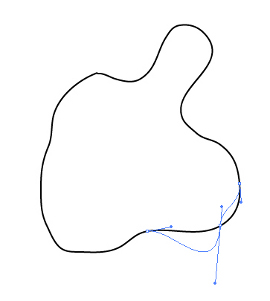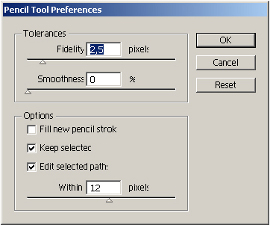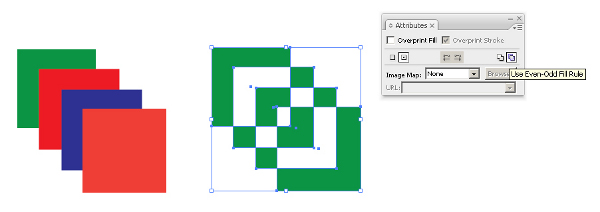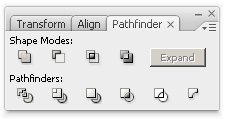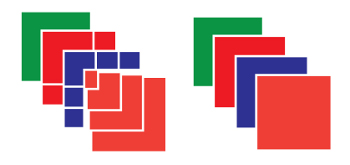|
подписалась на курс, но после поняла, что прямо СЕЙЧАС нет возможности его изучать. как отписаться от курса, чтобы позже, когда у меня предоставится возможность вернуться к нему снова? |
Редактирование формы объекта
Цели занятия
- познакомить учащихся с возможными средствами редактирования формы векторных объектов;
- научить создавать новые объекты путем комбинирования двух или более объектов;
- научить учащихся пользоваться основными инструментами редактирования векторной графики.
Содержание занятия
Illustrator CS3 предоставляет широкие возможности для редактирования форм объектов. Для этой цели применяются:
- операции редактирования векторных контуров;
- операции разделения объектов на составные части;
- операции расширения объектов. Области заливки и обводки трансформируются в отдельные объекты.
Основным способом редактирования контуров является редактирование расположения и кривизны узелков контура с помощью инструментов Direct Selection (Прямое выделение), Pen (Перо) и Convert Anchor Point (Преобразовать узел). Узлы контура можно также добавлять и удалять.
Интересна возможность инструмента Pencil (Карандаш) - перерисовывать контуры объектов (рис.16.1.).
Чтобы эту операцию можно было выполнить, необходимо поставить флажок в диалоговом окне свойств данного инструмента.
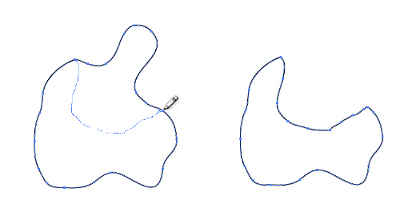
Рис. 16.2. Объект во время исправления контура инструментом " Карандаш" и сразу после редактирования
Чтобы разделить выбранный объект на несколько частей или удалить из него некоторую часть, можно воспользоваться следующими инструментами:
- Path Erazer (Ластик для контуров). Он удаляет отдельные участки контура;
- Erazer (Ластик) удаляет участок объекта, к которому применяется. С нажатой клавишей Shift появляется возможность удалить часть объекта по прямой;
- Scissors (Ножницы) разрезает контур в выбранном месте;
- Knife (Нож) разрезает объект по траектории перетаскивания указателя инструмента.
Любой объект можно трансформировать - масштабировать (изменить размеры), повернуть, наклонить, зеркально отобразить.
В программе существует возможность создания новых векторных объектов, используя средства комбинирования. 11 операций дают возможность создать объект из нескольких других: объединение (compound), добавление (add), вычитание (subtract), пересечение (intersect), исключение (exclude), разделение (divide), подрезка (trim), слияние (merge), обрезка (crop), обводка (outline) и минус нижний (minus back).
Операция объединения Object / Compound Path / Make (Объект / Комбинированный контур / Создать) формирует единый объект из нескольких. При выборе на панели атрибутов правила " чета-нечета" перекрывающиеся области объектов становятся прозрачными (рис.16.4.).
При отмене объединения Object / Compound Path / Release (Объект / Комбинированный контур / Отменить) исходные объекты восстанавливаются, не сохраняя первоначальные заливку и обводку контура.
За остальные операции комбинирования отвечает панель Pathfinder (Поиск контура) (рис.16.5.).
После применения к объектам операций добавления (add), вычитания (subtract), пересечения (intersect) и исключения (exclude), расположенных в верхнем ряду панели, требуется нажать кнопку Expend для преобразования комбинированного объекта в обычный векторный объект. Операции нижней строки выполняются сразу.
Операции комбинирования при небольшой тренировке позволяют быстро и легко создать один объект из нескольких, как собираются фигуры из детского конструктора.
Возможности редактирования векторных объектов на этом не исчерпываются, но для задач, которые мы ставим, вполне достаточно рассмотренного инструментария. Некоторые вопросы, например, выбора заливки объекта, использования символов и т. п., рассматриваются по выбору преподавателя.
| Рис.16.6. Изменение объектов после выполнения команд добавления (add), разделения (divide), слияния (merge). В нижней строчке полученные объекты были раздвинуты автором для наглядности |
Примерные вопросы для контроля
- Что представляет собой контур Безье и какие типы узелков в нем могут использоваться?
- Что такое расширение объекта и с помощью какой команды оно выполняется?
- Какие типы трансформаций можно применить к объектам?
- Что представляет собой комбинированный объект?
- Какие средства программы выполняют комбинирование объектов?
- Перечислите все способы, которыми можно разрезать объект.
- Как работает инструмент " Ножницы"? " Нож"?